I Filutforsker i Windows 11 har hurtigmenyen for høyreklikk blitt strømlinjeformet for å gjøre det enklere å få tilgang til populære kommandoer. Du finner de tilgjengelige alternativene i et omorganisert oppsett.
Åpne hurtigmenyen
Hvis du vil åpne hurtigmenyen, høyreklikker du (eller velger og holder) på en fil eller mappe i Filutforsker .
Finne vanlige handlinger
Du finner Klipp ut , Kopier , Lim inn , Gi nytt navn til , Del og Slett øverst på hurtigmenyen. Hold pekeren over et ikon for å se navnet.
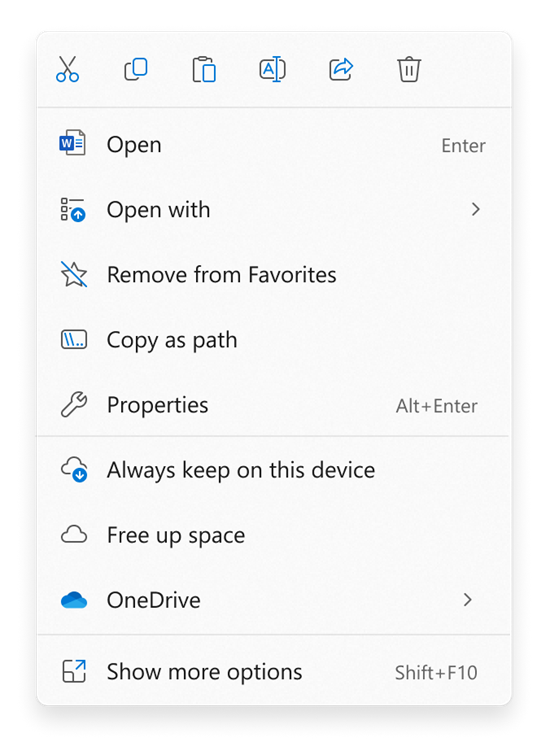
Finne kommandoer fra forrige Windows 10 hurtigmeny
-
Høyreklikk (eller velg og hold) på en fil eller mappe for å åpne hurtigmenyen.
-
Velg Vis flere alternativer.
Obs!: Ikke alle utvidelser fra Windows 10 vil være tilgjengelige i den strømlinjeformede Windows 11 hurtigmenyen, men de vil alltid være tilgjengelige når du velger Vis flere alternativer. Noen apper oppdateres over tid for å bli med i den nye hurtigmenyen. Ta kontakt med apputvikleren om tilgjengelighet og tidsberegning for bestemte apper.










